Как запретить Steam открываться при запуске (шаг за шагом)
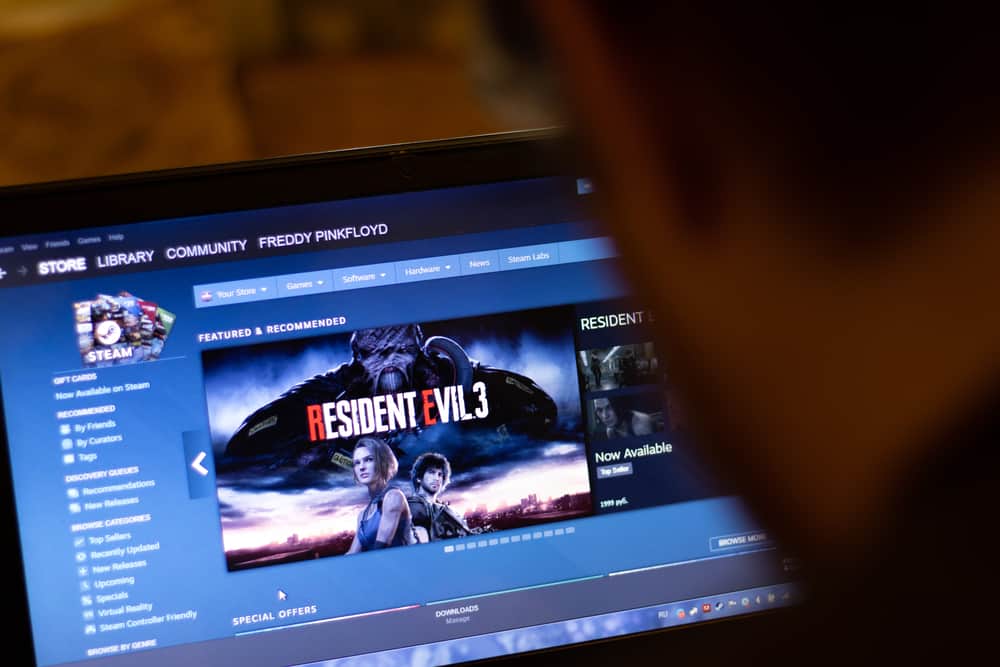
Steam — это игровое приложение, которое может автоматически запускаться при включении компьютера или ноутбука. Если вы устали от этого и не хотите, чтобы Steam открывался при запуске, вы попали по адресу. Вам нужно выполнить несколько простых шагов, которые помогут вам предотвратить автоматический запуск Steam.
Перейдите в настройки Steam и откройте настройки «Интерфейс». Здесь вам нужно будет снять флажок «Запускать Steam при запуске моего компьютера». Это предотвратит автоматический запуск Steam при включении компьютера.
Различные методы могут остановить его. Сегодня я познакомлю вас с некоторыми методами, которые будут включать в себя простые шаги, чтобы отключить открытие Steam при запуске.
Почему Steam автоматически открывается при запуске?
Для большинства настольных игровых приложений установлены настройки по умолчанию, при которых они быстро запускаются при включении компьютера. Точно так же Steam также автоматически открывается при включении компьютера.
Иногда может быть очень неприятно, что приложение с вашего компьютера использует память и процессор вашего компьютера, и вам придется подождать, чтобы выполнить другие задачи. Итак, если вы хотите избавиться от этих проблем, вот несколько быстрых и простых способов, которые вам помогут.
Как сделать так, чтобы Steam не открывался при запуске?
Вы можете использовать два метода, чтобы остановить открытие Steam при запуске. Кратко обсудим их ниже.
Способ № 1: отключить его в настройках Steam на macOS
Вы можете запретить Steam открываться при запуске, изменив его внутренние настройки. Вот простые шаги, которым вы можете следовать, если вы используете Макбук или макОС:
- Прежде всего, запустите настольное приложение Steam.
- Нажмите на опцию «Steam» в верхнем левом углу приложения.
- Затем появится раскрывающийся список; вам нужно будет нажать на «Настройки».
- Откроется новый список, который будет включать все настройки. Вам нужно будет нажать на «Интерфейс».
- Справа откроются настройки интерфейса.
- Здесь вам нужно будет снять флажок «Запускать Steam при запуске моего компьютера».
- Теперь закройте приложение и перезагрузите компьютер.
Приложение Steam никогда не откроется автоматически при включении компьютера.
Способ № 2: отключить его в настройках системы в Windows
Еще один способ предотвратить открытие Steam при запуске — изменить настройки системы. Вы можете выполнить шаги, указанные ниже, чтобы продолжить:
- Щелкните правой кнопкой мыши значок «Пуск» или «Windows» в левом нижнем углу экрана.
- Появится список опций; вам нужно будет нажать на «Диспетчер задач».
- Это откроет новое окно.
- Здесь вы увидите несколько опций, и вам нужно будет нажать на опцию «Запуск».
- Вы увидите разные приложения, но вам нужно будет найти приложение «Steam» и щелкнуть по нему правой кнопкой мыши.
- Теперь нажмите на кнопку «Отключить» и закройте окно.
- Наконец, перезагрузите компьютер.
Приложение Steam не запускается автоматически при включении компьютера.
Заключение
Здесь я обсудил два простейших метода, которые вы можете использовать, чтобы остановить открытие Steam при запуске. В зависимости от того, какой метод вы выберете, вам придется тщательно следовать инструкциям. Но как только вы закончите их, у вас не возникнет проблем с отключением Steam от автоматического открытия.
Часто задаваемые вопросы
Steam автоматически открывается на Mac, когда вы открываете свой компьютер, потому что он был установлен как приложение для запуска. Если вы не геймер или устали от случайного запуска Steam при каждом включении компьютера, вы можете предотвратить это, следуя способу № 1, указанному выше.
Почти все игровые приложения по умолчанию открываются при запуске. Именно поэтому они автоматически открываются при запуске. Это может быть не очень приятно для большинства геймеров, которые используют Steam и другие игровые приложения для своих видеоигр.
Поскольку Steam — это цифровая платформа для покупки игр и игр, она должна обеспечивать безопасность учетных записей своих пользователей.
Если вам приходится входить в систему каждый раз, когда вы открываете приложение Steam, скорее всего, ваш интернет-провайдер предоставляет динамические IP-адреса. Каждый раз, когда ваш IP-адрес меняется, Steam считает это несанкционированной попыткой доступа к вашей учетной записи и предлагает вам снова войти в систему.
Чтобы избавиться от этой проблемы, вам придется переключить свой интернет с динамического IP-адреса на статический IP-адрес.

![Как сбросить Clash of Clans на iOS [Step-by-Step Guide]](https://wiws.ru/wp-content/uploads/2022/12/04-768x513.jpg)




![Как изменить имя пользователя Steam [Step-by-Step Tutorial]](https://wiws.ru/wp-content/uploads/2022/12/442-how-to-change-steam-username-768x508.jpg)